ダイエー三宮駅前教室
ダイエー三宮駅前教室 さん
☆パソコンでZOOMを使おう☆
2020年05月23日 18:25
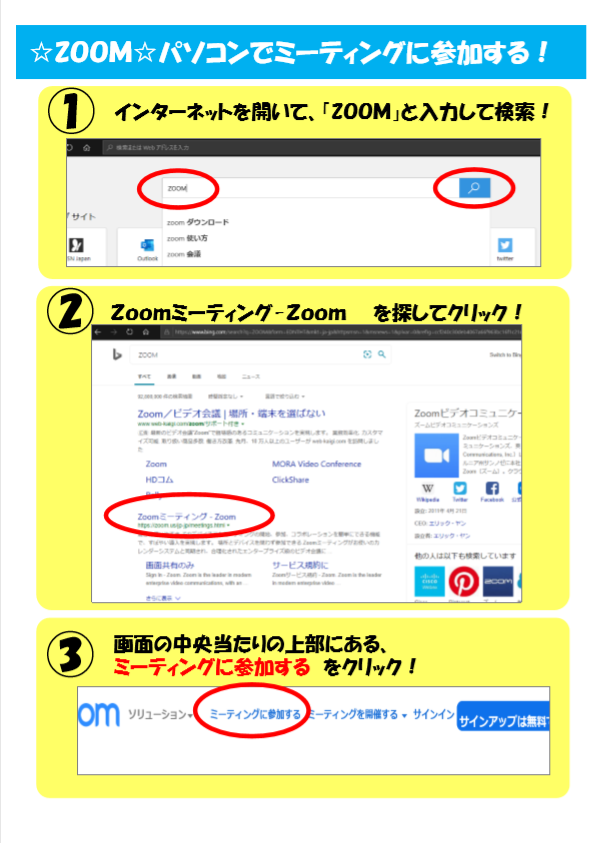
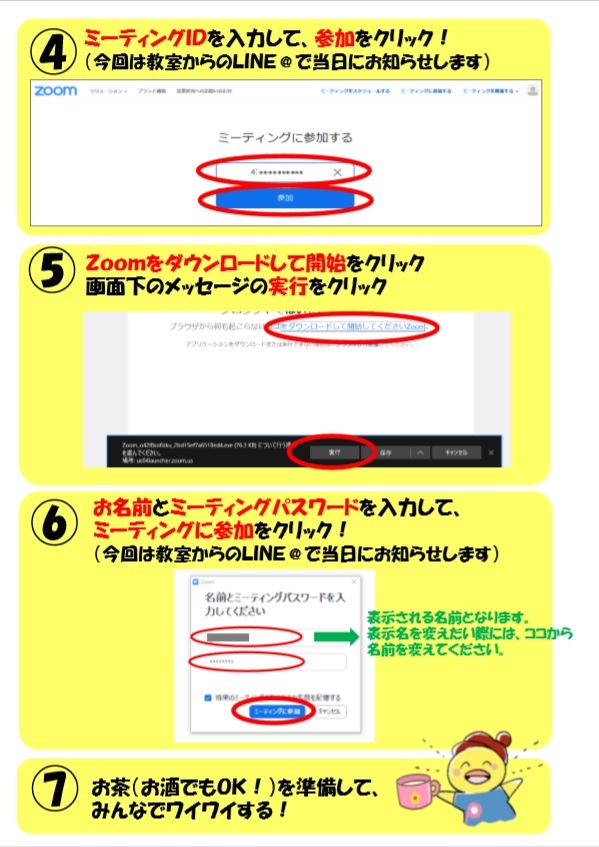
こんにちは!
パソコン市民講座三宮駅前教室は、昨日5月22日より営業を再開いたしました。
教室内の衛生状態やソーシャルディスタンスに細心の注意を払いながらの
営業スタートですが、受講生の皆さんから元気をいただいています(*^^*)
さて、それはそれとして、明日はオンライン登校日ですよ~!
1回目:11時より30分間
2回目:13時より30分間
ZOOMを使います。明日の朝、教室の公式LINEで
登校日のルームナンバーとパスワードをお知らせしますね。
そこで、今日はオンライン登校日参加のための準備として
パソコンでZOOMを使ってオンライン登校日に参加する方法、
スマホ・タブレットでオンライン登校日に参加する方法、
その両方をご紹介したいと思います。
まずはパソコン編です。
①いつも使っている、インターネット閲覧用のソフト
(インターネットエクスプローラーやエッジ)を使って
ZOOMのキーワードで検索。
②「ZOOMミーティング」をクリック。
③「ミーティングに参加する」」をクリック。
④ルームナンバー、「参加」をクリック。
⑤「ZOOMをダウンロードして開始」→「実行」の順にクリック
⑥お名前とパスワードを入力して「ミーティングに参加」をクリック。
これでOKです。指示通りにクリックしていていくだけなので
きっと大丈夫(^_-)-☆
たくさんの皆さんのご参加をお待ちしていますね~!
スマホ・タブレットでのZOOMの使い方は、次の記事でご紹介します(*^^*)
インストラクター:石岡
パソコン市民講座三宮駅前教室は、昨日5月22日より営業を再開いたしました。
教室内の衛生状態やソーシャルディスタンスに細心の注意を払いながらの
営業スタートですが、受講生の皆さんから元気をいただいています(*^^*)
さて、それはそれとして、明日はオンライン登校日ですよ~!
1回目:11時より30分間
2回目:13時より30分間
ZOOMを使います。明日の朝、教室の公式LINEで
登校日のルームナンバーとパスワードをお知らせしますね。
そこで、今日はオンライン登校日参加のための準備として
パソコンでZOOMを使ってオンライン登校日に参加する方法、
スマホ・タブレットでオンライン登校日に参加する方法、
その両方をご紹介したいと思います。
まずはパソコン編です。
①いつも使っている、インターネット閲覧用のソフト
(インターネットエクスプローラーやエッジ)を使って
ZOOMのキーワードで検索。
②「ZOOMミーティング」をクリック。
③「ミーティングに参加する」」をクリック。
④ルームナンバー、「参加」をクリック。
⑤「ZOOMをダウンロードして開始」→「実行」の順にクリック
⑥お名前とパスワードを入力して「ミーティングに参加」をクリック。
これでOKです。指示通りにクリックしていていくだけなので
きっと大丈夫(^_-)-☆
たくさんの皆さんのご参加をお待ちしていますね~!
スマホ・タブレットでのZOOMの使い方は、次の記事でご紹介します(*^^*)
インストラクター:石岡
